Mainos
Kuinka monta epäilyttävät laitteet ovat yhteydessä Wi-Fi-verkkoosi Kuinka tarkistaa Wi-Fi-verkko epäilyttävistä laitteistaOletko huolissasi siitä, että vieraita tai hakkereita voi olla Wi-Fi-verkossa? Näin voit tarkistaa ja miten tehdä jotain. Lue lisää ? Tai vielä pahempaa, onko joku nuuskimassa ja salakuuntelmassa Wi-Fi-liikennettäsi, varastamassa salasanasi ja luottokorttinumerosi? Tiesisitkö edes joku?
Totuus on, että ellet ole lukenut tällaista artikkelia aiemmin ja ryhtynyt toimiin, langattomassa verkossa on todennäköisesti useita haavoittuvuuksia. Ja jos niitä hyödynnetään, nämä haavoittuvuudet voivat tarkoittaa jotain niin vaaratonta kuin naapuri, joka varastaa kaistanleveyttä, tai yhtä vaarallista kuin hakkeri varastaa henkilöllisyytesi 6 Varoitusmerkkejä digitaalisesta henkilöllisyysvarkaudesta, jota ei tule sivuuttaaHenkilöllisyysvarkaudet eivät ole liian harvinaisia näinä päivinä, mutta joudumme usein siihen ansaan ajattelemalla, että se tapahtuu aina "jollekin muulle". Älä sivuuta varoitusmerkkejä. Lue lisää .
Tässä on seitsemän helppoa vaihetta, jotka voit tehdä lukitaksesi langattoman verkon tietoturvasi - ja se ei vie yli viittä minuuttia, lupaan. Jos otat hetkeksi tauon Facebookista tai Redditistä, se voi suojata sinua monilta päänsärkyiltä tiellä!
1. Käytä aina hallintapaneelia Ethernet-yhteydellä
Sisäänkirjautuminen reitittimen hallintapaneeliin on yhtä helppoa kuin avata selain, kirjoittaa IP-osoite (tai joskus URL) ja kirjoittaa reitittimen järjestelmänvalvojan käyttäjänimi ja salasana. Kaikki on hienoa ja dandy - ellet tee niin langattoman yhteyden avulla.

Kun kirjaudut sisään hallintapaneeliin langattomasti, nämä kirjautumistiedot lähetetään langattomasti, mikä tarjoaa mahdollisuuden sieppaamiseen. Jos kirjaudut sisään vain kun olet yhteydessä Ethernet-verkkoon, voit poistaa tämän riskin.
Itse asiassa sinun pitäisi poistaa etäkäyttö kokonaan käytöstä, jotta vaatia langallinen yhteys minkä tahansa säätämiseksi. Tällä tavalla, vaikka hakkeri onnistuisi muodostamaan yhteyden langattomasti ja rikkomaan salasanasi, he eivät voi muuttaa mitään, eikä sinua satunnaisesti kaappaa.
2. Vaihda järjestelmänvalvojan oletuskirjautuminen
Jokaisen reitittimen mukana tulee oletus käyttäjänimen ja salasanan yhdistelmä hallintapaneeliin. Näin kirjaudut sisään ensimmäistä kertaa, kun asetat reitittimen. Käyttäjätunnus ja salasana palautuvat myös oletusasetuksiin, kun palautat reitittimen tehdasasetukset.
Sinun on ehdottomasti muutettava nämä ASAP.

Tiesitkö, että siellä on sivustoja, joissa voit etsiä oletusarvoisia järjestelmänvalvojan oikeuksia reitittimen mallin mukaan? Katso vain RouterPasswords.com ja DefaultPasswords.in [Broken URL Poistettu]. Tämä tarkoittaa, että jos hakkeri tietää, millainen reititin sinulla on, etkä ole muuttanut järjestelmänvalvojan oikeuksia, ne voivat murtautua vaivattomasti.
Vaikka he eivät tiedä, millainen reititin sinulla on, he voivat yksinkertaisesti raa'a pakottaa hyökkäyksen suorittamalla kaikki tunnetut järjestelmänvalvojan käyttäjänimi / salasana -yhdistelmät. Joten näiden muuttamisen pitäisi olla ensimmäinen asia mitä teet uudella reitittimellä 10 asiaa, jotka sinun on tehtävä upouudessa reitittimessäOletko ostanut juuri ensimmäisen reitittimen tai päivittänyt vanhan reitittimen uudeksi, on olemassa useita tärkeitä ensimmäisiä vaiheita, jotka sinun tulee suorittaa heti asentamiseksi oikein. Lue lisää . Tätä haluat tehdä myös jos olet huolissasi siitä, että olet nostaa orastava hakkeri. Etkö ole varma kuinka? Katso artikkeli kuinka vaihtaa Wi-Fi-salasanasi Kuinka löytää ja muuttaa Wi-Fi-salasanaa Windows 10: ssäHaluatko löytää tai vaihtaa Wi-Fi-salasanasi? Näin voit muuttaa ja paikantaa Wi-Fi-salasanasi Windows-tietokoneessa. Lue lisää .
3. Vaihda oletus SSID
Toinen asetus, joka sinun tulisi muuttaa heti: reitittimen SSID (eli julkinen nimi, joka näkyy, kun tarkastelet kantaman sisällä olevia Wi-Fi-verkkoja).

Monissa reitittimissä on oletus SSID-tunnukset, jotka voivat antaa sen brändin ja / tai mallin. Esimerkiksi joillakin Linksys-reitittimillä on oletus SSID: t, jotka näyttävät Linksys #####. Ja Cisco, Belkin, Netgear, TP-Link eivät eroa toisistaan - heillä kaikilla on reitittimien malleja, joissa on oletus-SSID, jotka antavat tuotemerkkinsä.
Muista, että jos hakkeri tietää, millainen reititin sinulla on, heistä on hieman helpompi murtautua sisään. Suosittelemme muuttamaan SSID-tunnuksesi heti, ja kun teet, saatat jopa harkita tekemistä siitä hauskaa 50 hauskaa Wi-Fi-nimeä vaikuttaakseen naapureihisiHyvä WLAN-nimi helpottaa oman verkon löytämistä, mutta hauska Wi-Fi-nimi viihdyttää kaikkia ympärilläsi olevia. Lue lisää .
4. Salaa WPA2: n ja AES: n avulla
Salaus on pakollinen käyttöominaisuus kaikilla reitittimillä 7 tärkeätä langattoman reitittimen ominaisuutta, joita sinun tulisi käyttääJos luulet, että langattoman reitittimen ainoa tehtävä on yhdistää sinut Internet-maailmaan, kaipaat paljon sen mahtavaa hyvyyttä. Toki, ehkä tarvitset vain Internetiä ... Lue lisää . Salauksen käyttämättä jättäminen on kuin kaikkien ovien ja ikkunoiden jättäminen koko ajan auki - kaikki, mitä sanot tai teet, voi nähdä ja kuulla jokainen, joka välittää tarpeeksi katsoa tai kuunnella.
Vakavasti, salauksen ottaminen käyttöön reitittimen asetuksissa vie vain noin 30 sekuntia. Ja kun teet, varmista, että käytät WPA2 henkilökohtainen -tilassa, jos se on käytettävissä, käytä muuten WPA Personal -sovellusta. Ei väliä mitä ÄLÄ käytä WEP-salausta koska se on heikko ja helposti säröillä.

Kun WPA2 / WPA-tila on asetettu, varmista, että käytät AES salaus TKIP: n sijaan. TKIP on parempi kuin ei mitään, mutta AES on uudempi ja turvallisempi, joten suosittele sitä milloin tahansa. Huomaa, että AES + TKIP-salaus on käytännössä yhtä huono kuin vain TKIP, joten pidä kiinni vain AES: stä.
Viimeiseksi, vaihda WPA2 / WPA-avaimesi (eli langaton salasana). Tee siitä vahva! Se tarkoittaa vältetään nämä yleiset salasanavirheet 7 salasanavirheitä, jotka todennäköisesti saavat sinut hakkeroitumaanVuoden 2015 pahimmat salasanat on julkaistu, ja ne ovat aika huolestuttavia. Mutta ne osoittavat, että heikkojen salasanojen vahvistaminen on ehdottoman välttämätöntä vain muutamalla yksinkertaisella säädöllä. Lue lisää . Tavoitteena on vähintään 12 merkkiä terveellä sekoituksella pieniä, suuria kirjaimia, numeroita ja erikoismerkkejä (esim. @,!,%, $ Jne.).
5. Ota reitittimen palomuuri käyttöön
Palomuuri tutkii saapuvaa verkkotietoa ja estää kaiken, jota pidetään vaarattomana. Useimmissa reitittimissä on jonkinlainen sisäänrakennettu palomuuriominaisuus - todennäköisimmin SPI-palomuuri, joka vertaa kaiken saapuvan verkkotiedon osaa tietokantaan ja sallii sen vain, jos se läpäisee testin.
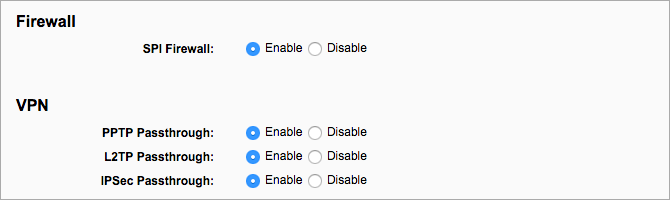
Se on todennäköisesti käytössä oletuksena, mutta tarkista ja varmista, että se on päällä. Huomaa, että tämä saattaa häiritä tiettyjä online-pelejä. Jos se käy, voit kiertää sen käyttämällä portin edelleenlähetystä.
Huomaa myös, että reitittimen palomuuri ei yksin riitä. Joskus haitalliset tiedot pääsevät huomaamatta, minkä vuoksi myös sinun pitäisi asenna ilmainen ohjelmistopalomuuri Mikä ilmainen Windowsin palomuuri on sinulle paras?Korostamme virustentorjunta- ja haittaohjelmien poistoa, mutta älä ohita palomuureja. Katsotaanpa parhaita ilmaisia Windows-palomuureja, joissa verrataan asennuksen helppoutta, helppokäyttöisyyttä ja ominaisuuksien saatavuutta. Lue lisää laitteellasi toisena puolustuskerroksena.
6. Poista WPS- ja UPnP-ominaisuudet käytöstä
WPStai Wi-Fi Protected Setup, on helppo lisätä uusia laitteita verkkoon. Ainoa mitä sinun tarvitsee tehdä, on paina reitittimen WPS-painiketta, sitten laitteen WPS-painiketta ja voila - yhteys on muodostettu. Valitettavasti sinun pitäisi poistaa WPS käytöstä, koska se voidaan murtaa melko helposti.
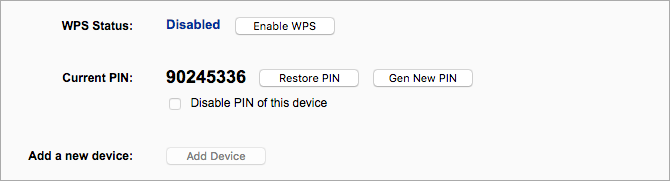
UPnP, tai Universal Plug and Play, mahdollistaa vasta kytkettyjen laitteiden löytämisen heti muiden saman verkon laitteiden toimesta. Valitettavasti, UPnP on täynnä räikeitä tietoturva-aukkoja Mikä on UPnP ja miksi se on vaarallinen? [MakeUseOf selittää]Tietokonekauden tekniikka on vaivannut suojaamattomilla ominaisuuksilla, tietoturva-aukkoilla ja ohjelmistoarkkitehtuurin yleisellä valvonnalla. Flash-asemat voivat sisältää avainlogoreita. Selaimilla saattaa olla avoimet takaovet. Windows päivittyy jatkuvasti tietoturvakorjauksilla ... Lue lisää ja siksi se tulisi poistaa käytöstä mahdollisimman pian.
Jos et voi poistaa kumpaakaan näistä ominaisuuksista, sinun on ehkä aika harkita uuden langattoman reitittimen ostaminen Mitkä merkit ovat parhaita ostaessaan langatonta reititintä?Kaikkia langattomia reitittimiä ei tehdä yhtäläisiksi - ja sama pätee reitittimien merkeihin. Tässä on joitain luotettavia merkkejä sekä muutama, jotka eivät ole niin paljon. Lue lisää .
7. Pidä reitittimen laiteohjelmisto päivitettynä
Sinun on pidettävä ohjelmistosi ajan tasalla - se on yksi turvallisuusasiantuntijoiden useimmin toistuvista neuvoista. Tämä koskee myös ohjelmistoa, joka ohjaa reititintä, jota kutsutaan firmware.
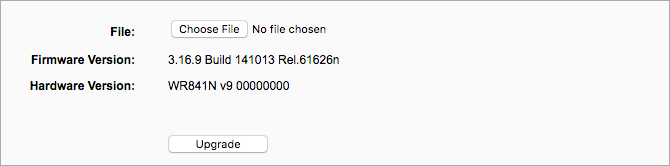
Vanhentunut laiteohjelmisto on huono kahdesta syystä:
- Sillä voi olla avoimia tietoturva-aukkoja, joita voidaan hyödyntää.
- Uudempi laiteohjelmisto voi tuoda esiin lisäominaisuuksia tai parannuksia, jotka voivat vaikuttaa yleiseen turvallisuuteen.
Siksi on sinun etujen mukaista pitää firmware päivitettynä.
Muutaman kuukauden välein, sinun on tarkistettava reitittimen valmistajan verkkosivustolta, onko malliisi firmware-päivityksiä. Jos näin on, lataa tiedosto ja lisää se reitittimen asetuksiin. Onneksi sinun ei tarvitse tehdä tätä usein, koska laiteohjelmistopäivitykset ovat yleensä harvinaisia.
Mikä on suurin langaton ongelmasi?
Kaikkien yllä olevien lukeminen kesti todennäköisesti vain muutaman minuutin, ja muutosten tosiasiallinen käyttöönotto ei saisi viedä kauan. Hyvin vähän vaivaa suuriin tietoturvaetuihin!
Vielä yksi huomautus langattomista reitittimistä: Onko Wi-Fi-nopeutesi epätavallisen hidas? Tarkista nämä vinkit Wi-Fi-nopeuksien lisäämiseksi Miksi Wi-Fi on niin hidas? Näin korjaat senMietitkö, miksi Wi-Fi on niin hidas? Tässä artikkelissa selitetään nopeat ja helpot tavat Wi-Fi-internetyhteyden korjaamiseen ja nopeuttamiseen. Lue lisää . Ja jos sinulla on paljon häiriöitä ja huono signaalin laatu, kannattaa ehkä tutkia asiaa Wi-Fi-alueen laajennimet Parhaat Wi-Fi-laajennukset: mikä sopii sinulle?Mitkä ovat siellä parhaat Wi-Fi-laajennukset? Olemme pyöristäneet kolme parhaiten suoriutuvia, halvinta ja edullisinta wi-fi-laajennusta vuodelle 2016. Mutta kumpi sopii sinulle? Lue lisää tai sähköjohtosovittimet Mitä ovat linjasovittimet? 9 asioita, jotka sinun on tiedettäväPowerline-sovittimet muuttavat pistorasiat Ethernet-verkkopisteiksi. Tässä on mitä sinun pitäisi tietää, ennen kuin käytät niitä kotona. Lue lisää .
Kuvapisteet: Igor Normann / Shutterstock
Joel Leellä on B.S. tietotekniikan alalta ja yli kuuden vuoden ammattikirjoittamisen kokemus. Hän on MakeUseOfin päätoimittaja.